當安裝完畢ADRMS服務後,因為是透過https所以需要申請SSL憑證才能正常運作,前面的文章中已經在所屬的環境建置一台CA伺服器,所以直接來申請即可。
申請憑證,在ADRMS主機上開啟IIS管理工具 > 點選 伺服器憑證
再點選 > 建立網域憑證
輸入相關資訊
一般名稱部分就是前面步驟建立的用戶連線的網址rms.misbacks.com
選取內部CA伺服器
完成憑證申請
最後完成憑證綁定就完成了
用戶端測試
限制文件只能讀取無法列印複製文件
使用andy 帳戶登入網域後,新增word 文件
開啟word 文件編輯內容後,點選 > 左上方 [檔案]
點選資訊> 保護文件 > [限制存取]
勾選[限制此文件的權限]
點選讀取後> 選擇 可以讀取的用戶端 > 在此選擇 eva 可以讀
如果要進一步要設定其他權限可以點選[其他選項]
其他選項設定
將文件存檔後e-mail 給eva 用戶,當用戶收到該文件開啟時會出現需要連線到ADRMS主機
並輸入帳號密碼
開啟後就只有讀取的權限 > 可以點選[檢視權限]
如果是希望郵件不要被轉寄,可以再新增郵件> 檔案 > 設定權限 > 選[不可轉寄]
當收件者收到郵件後,開啟此郵件,轉寄功能就會被停用
本篇同步發表至IT幫鐵人賽:
http://ithelp.ithome.com.tw/ironman7/app/article/mis/recent/10160570

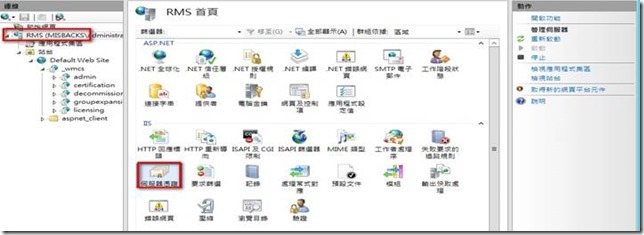
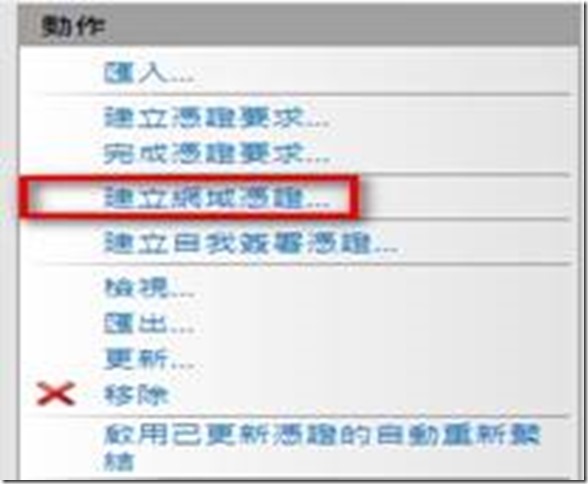
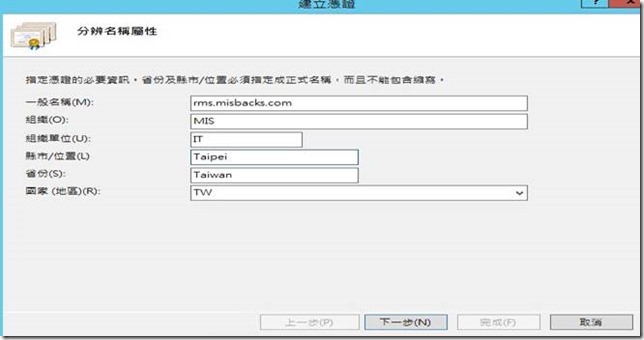
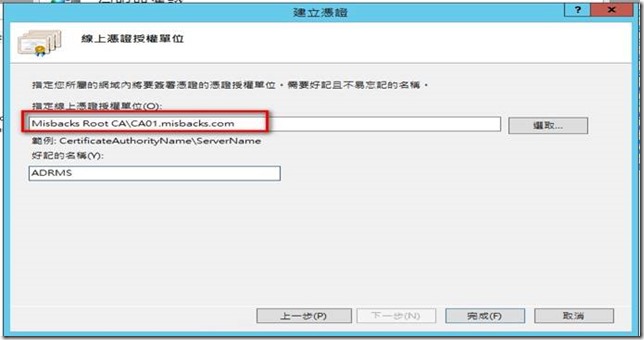
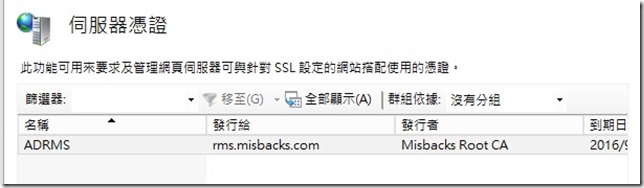
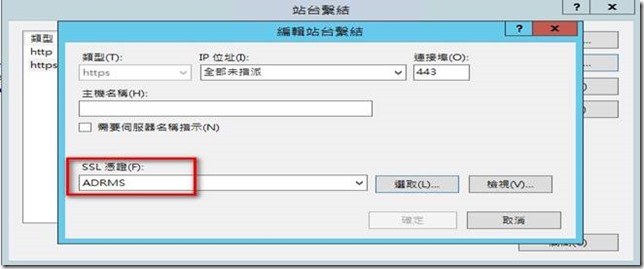
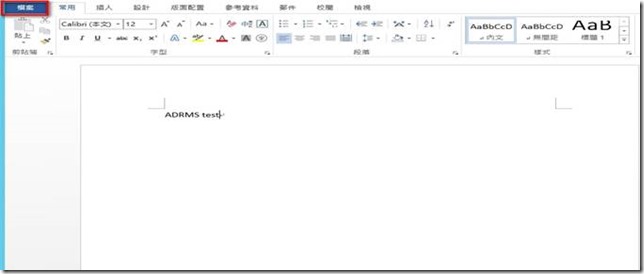
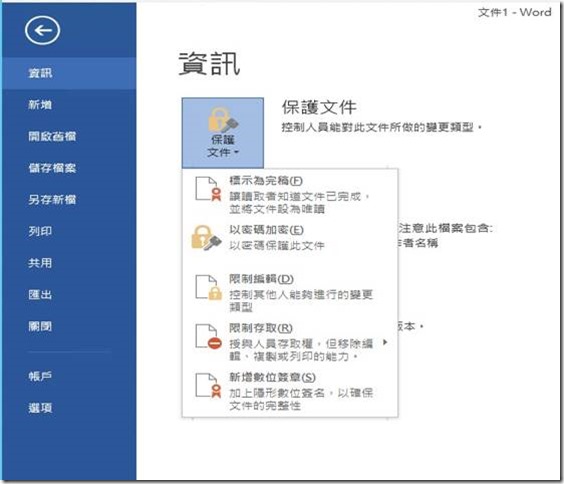
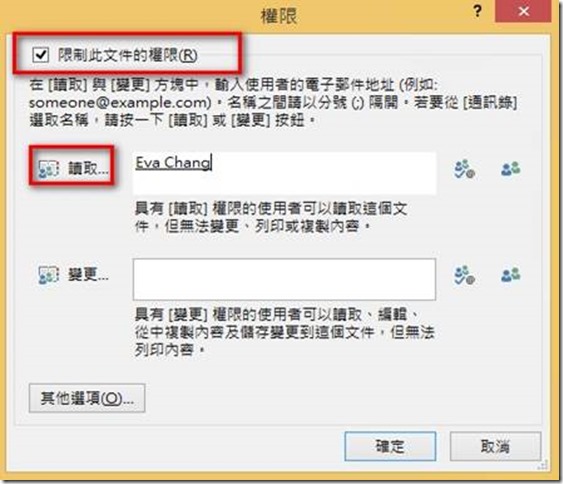
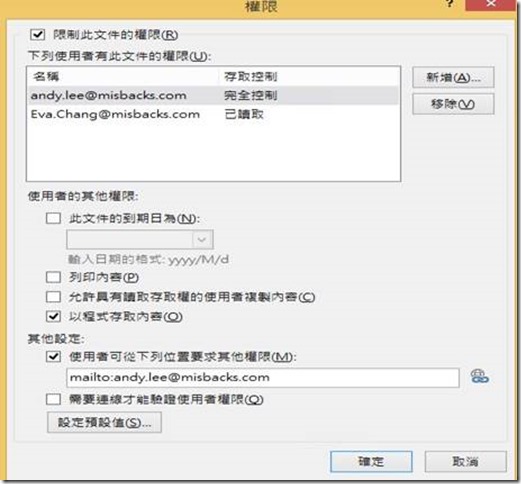
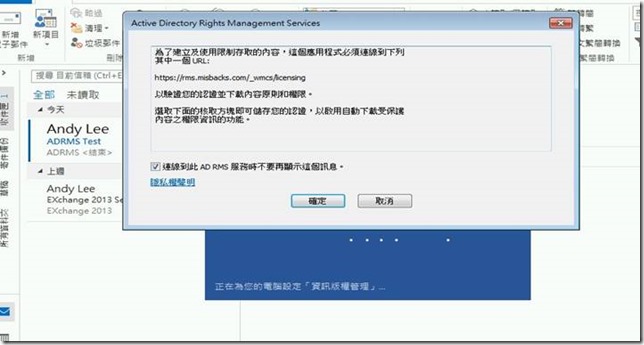
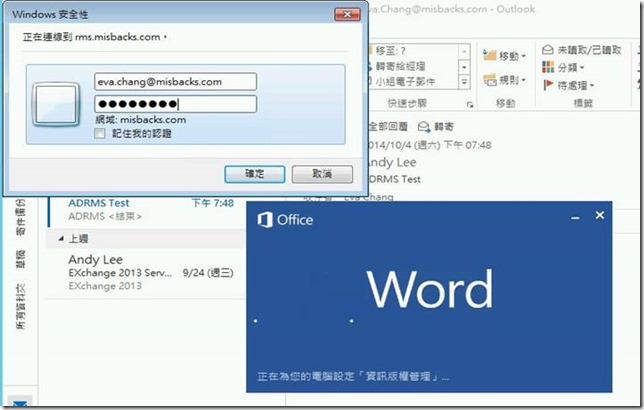
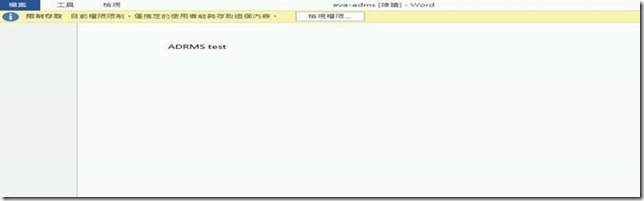
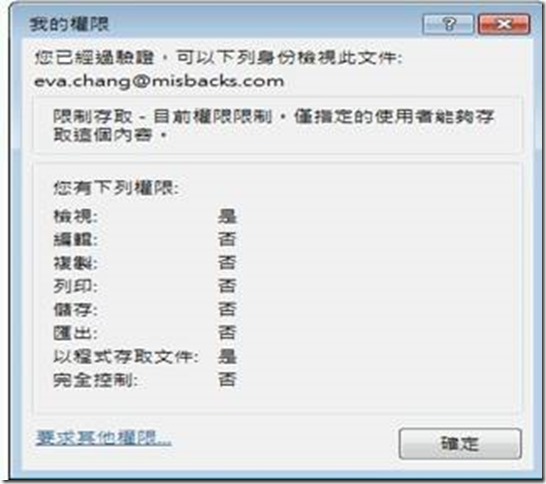
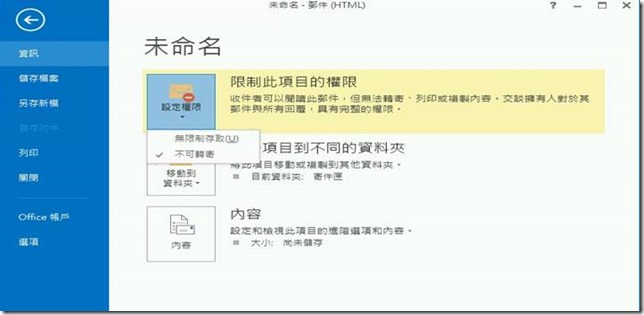
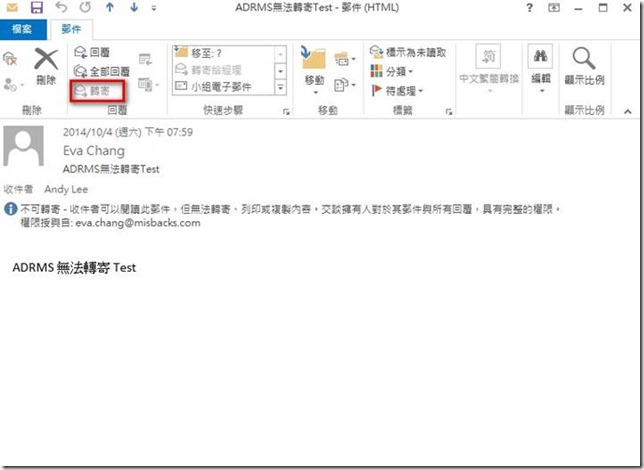














真的是太棒了!
我不知道走CA要設定IIS的https憑證!!!
版主的文章真的是太棒了
您好
希望對您有所幫助
榮哥:
在安裝完成時client端遇到一個問題:
「
請確認您已連接至此伺服器。此錯誤發生的原因在於您目前是離線工作的狀態、您的 Proxy 設定禁止您的連線,或者是您有間歇網路的問題。」
便無法連接伺服器
您好
沒遇過此問題ㄟ,看起來應該是用戶端找不到這台ADRMS,確認看看用戶可否可以正常解析這台主機看看
正確,我也遇過同樣問題,把防火牆打開80埠就可以正常了
您好
謝謝提供經驗